국내 아이폰 사용자들의 가장 큰 아쉬움은 아직 애플 페이를 사용할 수 없다는 것이죠.
하지만 KB Pay를 잘 활용하면 삼성페이처럼 편리하게 사용할 수 있습니다.
오프라인 결제, 온라인 결제를 모두 가능한 KB Pay는 어떻게 활용할 수 있는지 알아보도록 하겠습니다.


◆ 오프라인 결제 - 바코드 / QR코드
KB Pay 앱을 실행하고 하단의 '결제'를 탭 합니다. 그리고 결제할 카드 선택 > '현장결제' 선택 > 인증(비밀번호 또는 지문)을 하면 결제 화면이 뜹니다. 바코드 또는 QR을 선택하여 매장에서 결제를 하시면 됩니다. 가끔 QR코드 결제가 안되는 매장이 있지만 모두 옵션에서 선택 가능한 결제 방법이기 때문에 언제든지 핸드폰만 있으면 결제가 가능합니다.
편의점에 갈때는 가볍게 아이폰만 들고 가자구요~
(단, 바코드와 QR코드를 인식할 리더기가 없는 매장이라면 사용이 불가할 수 있습니다.)
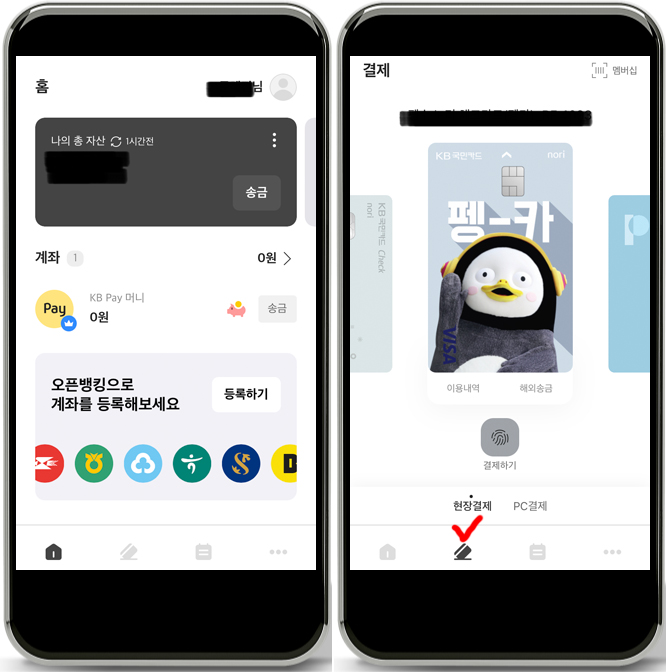
◆ 온라인 결제 (PC)
PC로 인터넷 쇼핑을 하거나 온라인에서 결제를 해야 할 때 사용하는 기능입니다. 이러한 경우에는 KB Pay의 'PC결제'를 활용 합니다.
① 온라인 결제시 "KB국민카드" 선택
② 팝업창에서 "앱카드 결제" 선택
③ 핸드폰에서 KB Pay 앱을 실행 > 하단 '결제' 탭 > 결제할 카드 선택 > 'PC결제' 선택
④ PC화면의 QR코드를 핸드폰으로 스캔
⑤ 결제 비밀번호를 입력하고 '입력완료'
◆ 온라인 결제 (모바일)
모바일로 온라인 결제를 하는 방법은 훨씬 더 간단합니다.
① 온라인 결제시 "KB국민카드" 선택
② 팝업창에서 "앱카드 결제" 선택
③ 결제 비밀번호를 입력하고 '입력완료'
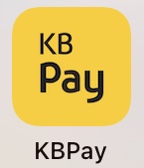
◆ KB Pay의 주요특징
- 다양한 결제수단을 등록하면 카드처럼 간편하게 사용할 수 있습니다.
(카드, 은행계좌, 상품권, 포인트리) - 현장결제(바코드,QR)와 온라인결제(PC,모바일), 해외결제로 국내외에서 제약없이 사용 가능합니다.
- 국내 송금, 해외 송금 등의 금융기능 뿐만 아니라 국민비서, 스마트오더 등의 편의기능도 사용할 수 있습니다.
- 이용내역, 금융내역을 타임라인을 통해 한 눈에 확인 할 수 있습니다.
- 카드이미지를 다양하게 변경가능합니다. (기본제공 이미지, 앨범에서 직접 선택 가능)
◆ (+TIP) 아이폰에서 KB Pay 빠르게 실행하는 방법
아이폰에서 뒷면 탭 설정을 통해 KB Pay를 손쉽고 빠르게 실행할 수 있습니다.
① 단축어 설정
단축어 > 우측상단 + 탭 > 동작추가 > 스크립트하기 > 앱열기 > 선택 > KB Pay선택 > 다음 > 단축어 이름 입력 (KB Pay)
② 뒷면 탭 설정하는 방법
설정 > 손쉬운 사용 > 터치 > 뒷면 탭 > 이중 탭 > 하단 단축어 중 'KB Pay' 선택
이제 아이폰도 핸드폰만 있으면 KB Pay로 간편하게 결제가 가능합니다!!

댓글